很多新手小伙伴还不了解腾讯电脑管家怎么拦截电脑弹窗广告,所以下面小编就带来了腾讯电脑管家拦截电脑弹窗广告的方法,有需要的小伙伴赶紧来看一下吧。 腾讯电脑管家怎么拦截
很多新手小伙伴还不了解腾讯电脑管家怎么拦截电脑弹窗广告,所以下面小编就带来了腾讯电脑管家拦截电脑弹窗广告的方法,有需要的小伙伴赶紧来看一下吧。
腾讯电脑管家怎么拦截电脑弹窗广告?腾讯电脑管家拦截电脑弹窗广告的方法
1、首先打开腾讯电脑管家,再点击左侧栏的“工具箱”,如下图所示;
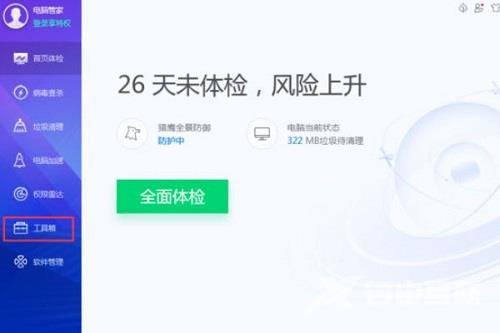
2、接着我们在右边找到”软件弹窗拦截“,点击进入,如下图所示;
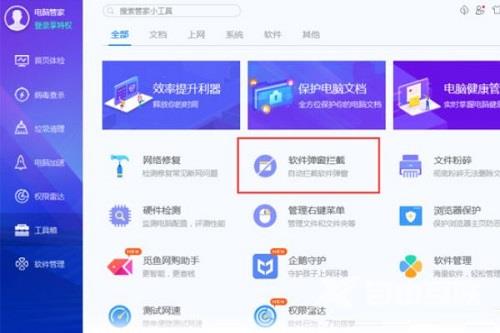
3、然后我们就会看到已被拦截广告的软件,点击左下角“加号”,还可以添加其他广告软件,如下图所示;
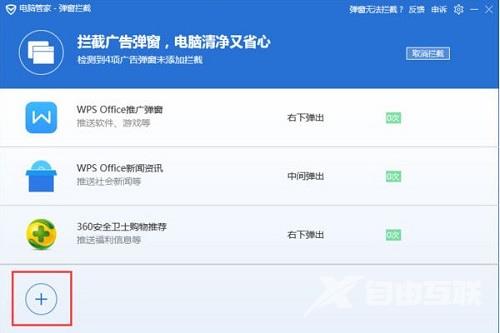
4、最后点击右侧的添加就可以对单个软件的广告进行拦截,点击左下方“全选”,再点击右下方“添加”就可以对添加的所有软件进行广告拦截,如下图所示。
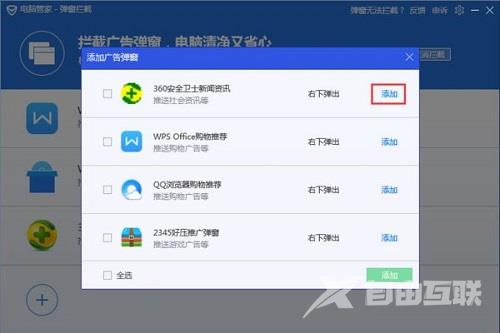
上面就是小编为大家带来的腾讯电脑管家怎么拦截电脑弹窗广告的全部内容,更多精彩教程尽在自由互联。
